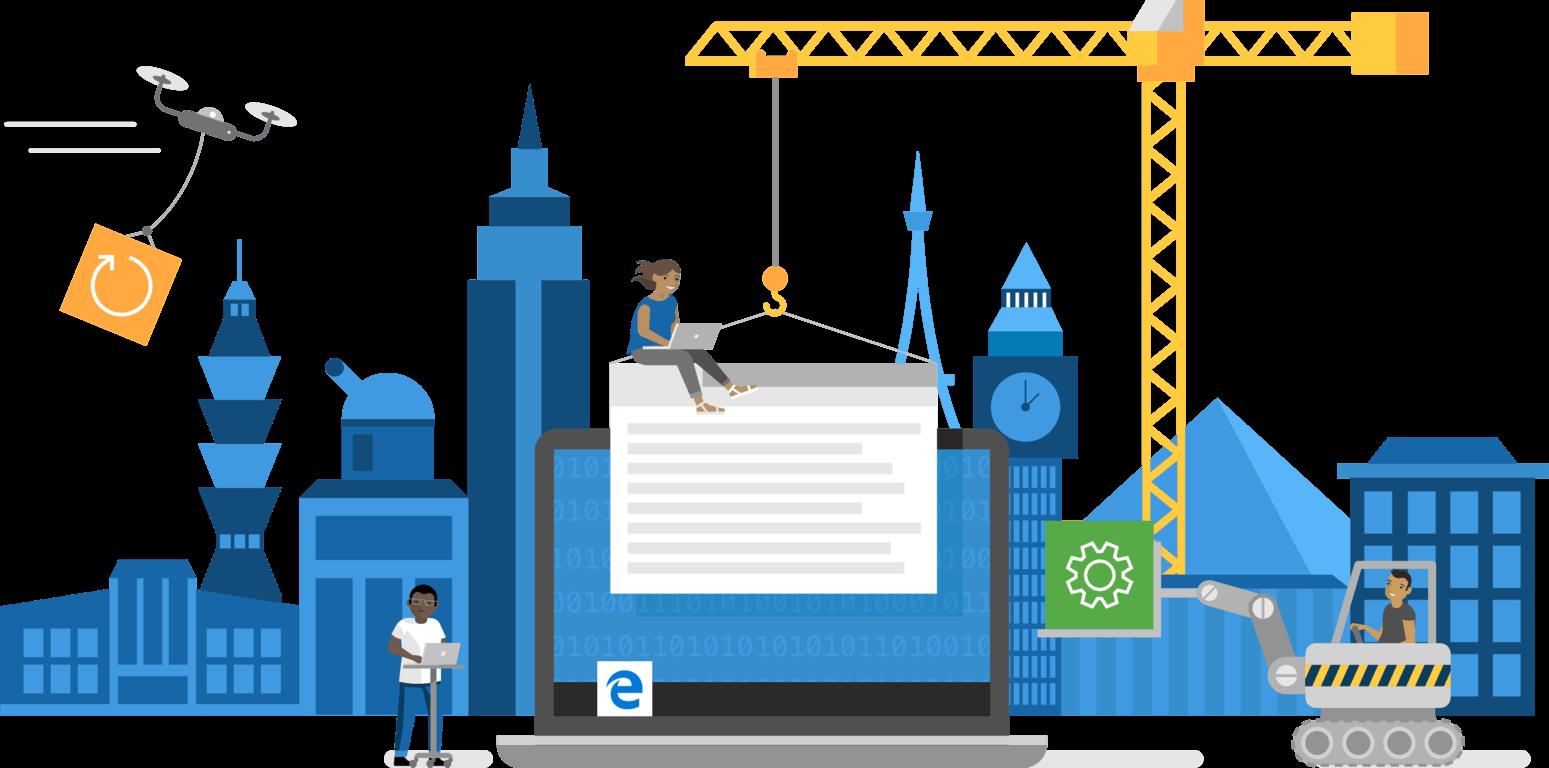Cette semaine, Microsoft a lancé le nouveau navigateur Microsoft Edge basé sur Chromium sur trois canaux ; Microsoft Edge Beta (à venir), Dev et Canary. Les trois versions de Microsoft Edge Insider sont essentiellement les mêmes, les seules différences étant le calendrier de mise à jour et la stabilité du navigateur. Microsoft Edge Insider Beta n’est pas encore disponible au téléchargement, mais recevra des mises à jour toutes les 6 semaines, Edge Insider Dev recevra des mises à jour hebdomadaires et Edge Insider Canary recevra des mises à jour quotidiennement. La bonne nouvelle est que tout le monde peut télécharger et tester les canaux Microsoft Edge Dev et Canary dès maintenant.
Aucune nouvelle pour le moment sur la disponibilité de ces canaux Microsoft Edge sur d’autres plates-formes, mais j’aimerais voir ces canaux Microsoft Edge Insider arriver bientôt sur Android et iOS. Si vous rencontrez des problèmes pour télécharger les canaux Microsoft Edge Insider, vous pouvez vérifier ce qui ne va pas.
Voici ce que vous devez vérifier si vous rencontrez des erreurs avec les installations de build ou les mises à jour de Microsoft Edge Insider :
- Système opérateur. Les versions de Microsoft Edge Insider ne sont actuellement disponibles que sur Windows 10 (64 bits). Actuellement, les autres versions de Windows et d’autres plates-formes ne sont pas encore prises en charge. Au moment d’écrire ces lignes, il existe un moyen d’installer les nouveaux navigateurs Microsoft Edge sur Windows 7.
- Paramètres de connexion. Les paramètres de contrôle parental, d’antivirus et/ou de pare-feu peuvent bloquer votre installation ou mise à jour de Microsoft Edge Insider.
- Des sites de confiance. Si vous utilisez un navigateur autre qu’Edge, ajoutez officeapps.live.com à la liste des sites de confiance de votre navigateur.
- Essayez de télécharger à nouveau. Désinstallez votre build Microsoft Edge Insider et réessayez de télécharger.
- Redémarrez votre ordinateur. Si le problème persiste, désinstallez votre build Microsoft Edge Insider et réessayez de télécharger.
D’autres erreurs que vous pouvez rencontrer peuvent se produire lors de l’utilisation d’un réseau privé virtuel (VPN).Par exemple, si vous rencontrez « l’erreur 403 » lorsque vous tentez d’installer des versions de Microsoft Edge Insider, vous devrez peut-être modifier la façon dont vous vous connectez à votre réseau. Après avoir modifié votre connexion VPN, essayez de télécharger et de réinstaller votre build Edge Insider préférée.
Les versions d’Edge Insider fonctionnent de la même manière que Google Chrome, mais Microsoft a supprimé plusieurs fonctionnalités pour rendre le nouveau navigateur Edge unique. Il n’y a jamais eu de meilleure raison de désinstaller Chrome et d’utiliser Edge jusqu’à présent. Si vous ne l’avez pas déjà fait, téléchargez dès aujourd’hui les versions Microsoft Edge Insider Dev ou Canary.